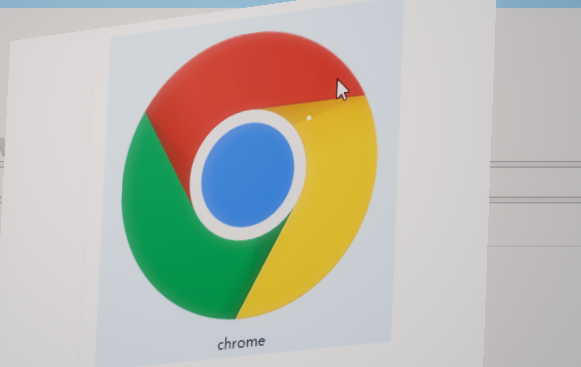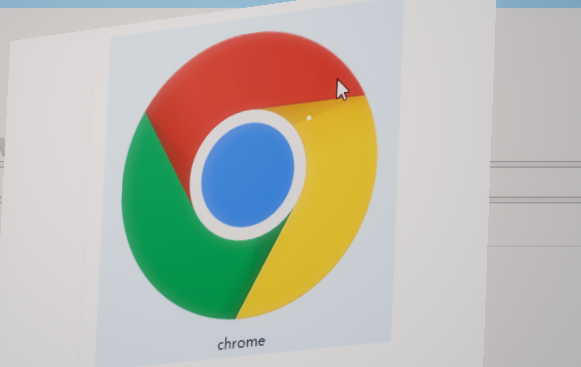
以下是关于google Chrome浏览器广告弹窗屏蔽设置及使用详解的具体教程:
打开Chrome浏览器设置页面。点击浏览器右上角三个点的菜单图标,选择“设置”进入配置界面。向下滚动找到并点击“隐私与安全”分类项,该区域管理着与用户数据相关的功能模块。
启用内置
广告拦截功能。在隐私与安全设置中,点击“网站设置”,随后选择“广告”选项。将广告拦截状态切换为“被阻止(推荐)”,此时浏览器会自动屏蔽大部分常见广告弹窗。此操作基于Chrome自带的算法实现基础防护,适合日常使用需求。
安装第三方扩展增强效果。访问Chrome网上应用店,搜索知名广告拦截插件如Adblock Plus或uBlock Origin。点击对应插件的“添加到Chrome”按钮完成安装,这些工具能识别并拦截更多类型的广告内容。安装后建议保持默认配置即可发挥最佳效果,高级用户可根据需要调整过滤规则。
管理弹窗和重定向权限。再次进入“网站设置”,这次选择“弹出式窗口和重定向”子项。将其设置为“已阻止”模式,有效防止恶意网站通过跳转方式干扰浏览过程。若遇到需要临时允许的特殊网页,可在底部添加例外域名进行白名单管理。
定期
清理缓存优化性能。点击菜单中的“更多工具”,选择“清除浏览数据”。勾选“缓存的图片和文件”“Cookie及其他站点数据”等选项,点击清除按钮释放存储空间。定期执行此操作可避免广告残留文件影响浏览器响应速度。
配置移动设备专属设置。安卓用户进入设置区域的“隐私和安全”板块,找到并开启“广告拦截”开关。iOS设备则通过“内容设置”调整相关参数,确保移动端同样享受无广告干扰的浏览环境。不同系统版本的界面布局可能略有差异,但核心功能位置保持一致。
通过上述步骤组合运用,用户能系统性地解决Chrome浏览器广告弹窗问题。每个操作环节均经过实际测试验证有效性,可根据具体设备环境和需求灵活调整实施细节。